«Я случайно удалил закладки своего веб-браузера Safari и потерял несколько важных списков веб-сайтов, которые очень важны для меня. Сейчас очень трудно найти эти сайты. Именно поэтому я хочу восстановить закладки. Что мне делать ?»
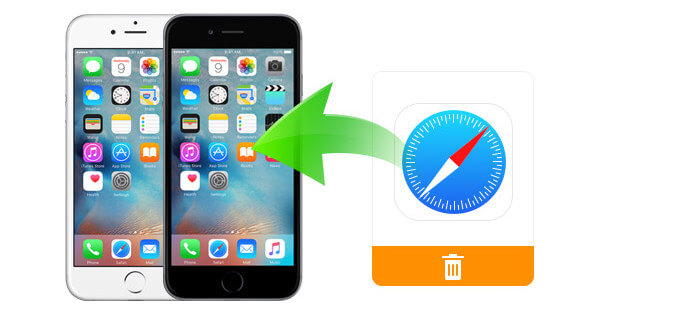
Восстановить удаленные закладки Safari на iPhone
Добавьте в закладки веб-страницу на вашем iPhone, чтобы у вас всегда было то, что вам нужно быстро. Если вы потеряли свои закладки Safari на своем iPhone после обновления iPhone, автоматической синхронизации iCloud и случайного удаления или по каким-либо другим неизвестным причинам, как вы получите их обратно? Невозможно представить, чтобы закладки Safari на вашем iPhone были удалены непреднамеренно, что может принести большие неудобства при просмотре веб-страниц. Тем не менее, не беспокойтесь о проблемах, когда вы встречаете их. Если ваш iPhone точно у вас под рукой, вы можете использовать инструмент восстановления закладок Safari, чтобы напрямую восстановить утерянные и удаленные закладки Safari с iPhone; если нет, просто извлеките и восстановите их из файлов резервных копий iTunes / iCloud.
Aiseesoft FoneLab, профессиональный инструмент для восстановления данных iPhone, предназначен для возврата удаленных или потерянных закладок Safari или истории Safari на iPhone/iPad/iPod touch. Мощное программное обеспечение предлагает вам три режима восстановления для восстановления удаленных/потерянных закладок Safari и истории Safari на iPhone, iPad и iPod touch. Это «Восстановление с устройства iOS», «Восстановление из файлов резервных копий iCloud» и «Восстановление из файлов резервных копий iTunes». У каждого из них есть своя заслуга в процессе восстановления закладок Safari. Программное обеспечение поддерживает восстановление удаленных закладок и истории Safari на iPhone 15 Pro Max/15 Pro/15 Plus/15, iPhone 14 Pro Max/14 Pro/14 Plus/14, iPhone 13 Pro Max/13 Pro/13/13 mini. , iPhone 12/12 Pro/12 Pro Max/12 mini, iPhone 11/11 Pro/11 Pro Max, iPhone XS/XS Max/XR, iPhone X, iPhone 8/8 Plus, iPhone 7/7 Plus, iPhone SE, iPhone 6s Plus/6s/6 Plus/6, iPhone 5s/5c/5, iPhone 4s/4 и iPhone 3GS. Кроме того, он также позволяет пользователям восстанавливать потерянные файлы данных, включая закладки Safari, историю Safari, контакты, текстовые сообщения, а также фотографии, заметки и другие файлы данных контента на всех моделях iPad и iPod touch. Благодаря версии для Mac вы можете получить закладку iPhone Safari на Mac.
В этом руководстве ниже представлены три метода, которые помогут вам восстановить удаленные закладки Safari на iPhone с помощью Aiseesoft iPhone Safari Bookmark Recovery. Каждый метод соответствует режиму восстановления программного обеспечения Aiseesoft iPhone Safari Bookmark Recovery.
1Скачайте и установите FoneLab
Скачайте, установите и запустите Aiseesoft FoneLab на твоем компьютере.
2Подключите ваш iPhone к компьютеру и выберите первый режим восстановления.
Подключите ваш iPhone к компьютеру через USB, и вы получите интерфейс, как показано ниже. выбирать Восстановление с устройства iOS.

3Сканирование вашего iPhone
Как только iPhone будет распознан программным обеспечением, нажмите Начать сканирование чтобы позволить iPhone Safari Bookmark Recovery инструмент сканировать ваш iPhone.

Примечание: Если вы пользователь iPhone 4 / 3GS, просто следуйте инструкциям, чтобы войти в режим сканирования.
4Выберите закладку Safari, которую вы хотите восстановить
После сканирования в левой части основного интерфейса появится список категорий данных. Сканирование списка и нажмите Safari BookmarkЗатем в главном интерфейсе вы увидите название и URL-адрес веб-страницы, которую вы отметили в своем iPhone Safari. Вы можете выбрать все одним щелчком мыши или выбрать те, которые вам нужны.

5Восстановить закладку iPhone Safari
После выбора нажмите Recover начать восстанавливать потерянную закладку iPhone Safari с iPhone.

Обратите внимание, что для следующих двух вариантов необходимо сначала создать резервные копии iTunes и iCloud.
1Загрузите и запустите Aiseesoft iPhone Safari Bookmark Recovery.
Компьютер, на котором установлена программа, должен совпадать с тем, на котором вы сделали резервную копию вашего iPhone.
2Нажмите второй режим восстановления Восстановление из файла резервной копии iTunes.
3Выберите резервную копию iTunes для сканирования. Из списка резервных копий iTunes найдите тот, который содержит нужные закладки Safari, и нажмите «Начать сканирование», чтобы программа могла сканировать ваш iPhone. Если вы выбираете зашифрованную резервную копию, то вам нужно ввести пароль, чтобы разблокировать его для сканирования этой резервной копии iTunes (пароль iTunes забыли? Восстановить пароль iTunes).

4Выберите закладку iPhone Safari, которую вы хотите восстановить. выбирать Safari Bookmark и отметьте нужные закладки.

5Восстановите выбранную закладку Safari из резервной копии iTunes. Нажмите кнопку «Восстановить» в правом нижнем углу, чтобы восстановить их.
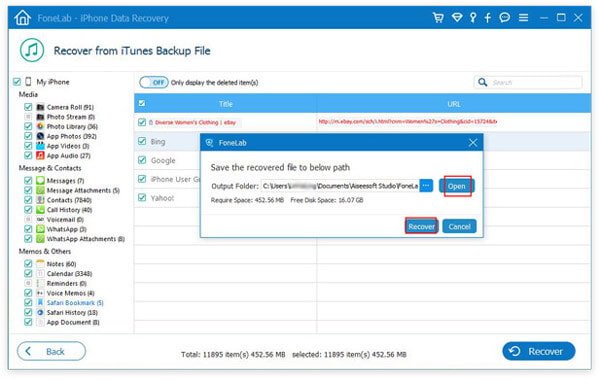
Помимо закладок Safari, он также позволяет вам восстановить удаленные сообщения, контакты, журналы вызовов, видео, аудио и т. д. из файлов резервных копий iTunes.
1Загрузите и запустите Aiseesoft iPhone Safari Bookmark Recovery.
2Нажмите третий режим восстановления Восстановление из файла резервной копии iCloud и войдите в свою учетную запись iCloud (пароль iCloud забыл?).

3Сканируйте и загружайте необходимый файл резервной копии. Все ваши резервные копии iCloud будут перечислены здесь. Выберите точный и загрузите этот файл резервной копии iCloud на свой компьютер. Перед загрузкой вы можете выбрать все содержимое в резервных копиях или только в Safari Bookmark.

4Выберите конкретный iPhone Safari закладки Вы хотите восстановить. И восстановите выбранную закладку Safari из резервной копии iCloud.

Экспортированная закладка Safari будет сохранена в формате HTML, и вы сможете открыть ее прямо на своем компьютере. Более того, история Safari также необходима для возвращения интернет-серфера. Узнайте здесь, чтобы восстановить удаленную историю Safari на iPhone.
Вы можете узнать шаги из видео ниже:


В этой статье мы в основном покажем вам, как восстановить удаленные потерянные закладки Safari с помощью лучшего инструмента FoneLab. С помощью этого рекомендованного программного обеспечения вы можете легко просматривать и просматривать iPhone как удаленные, так и существующие закладки, а также выборочно восстанавливать закладки iPhone.